Comment vérifier l'historique des mises à jour dans le système Win10
Comment vérifier l'historique des mises à jour dans le système Win10 ? Comment vérifier l'historique des mises à jour dans le système Win10 ? Récemment, certains utilisateurs du système Win10 ont constaté que de nombreuses mises à jour étaient installées en arrière-plan. Ils voulaient vérifier quelles mises à jour étaient installées mais ne connaissaient pas la méthode de fonctionnement spécifique. À cet égard, cet article partagera avec vous les étapes détaillées pour afficher l'historique des mises à jour dans le système Win10. Jetons un coup d'œil ! Étapes pour mettre à jour l'historique
1. Recherchez et cliquez sur Paramètres dans le menu Démarrer. Comme le montre l'image : 
2. Dans l'interface des paramètres, cliquez sur Mise à jour et récupération. Comme le montre l'image :
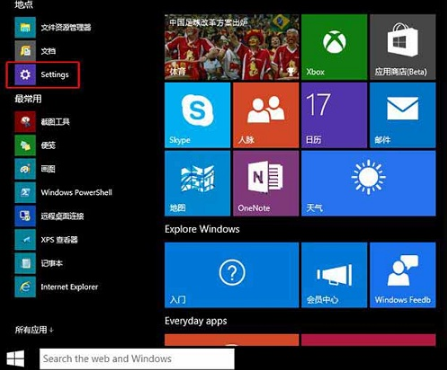
3. Dans la fenêtre Mise à jour et récupération, cliquez sur Windows Update à gauche, puis cliquez sur Options avancées en bas. sur la droite. Comme le montre l'image :
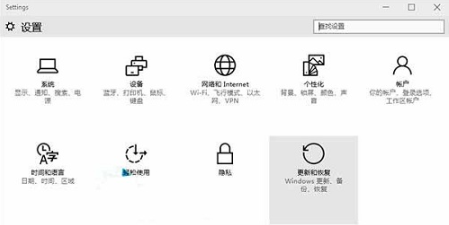
4. Dans la fenêtre des options avancées, recherchez et cliquez sur Afficher l'historique des mises à jour. Comme le montre l'image :
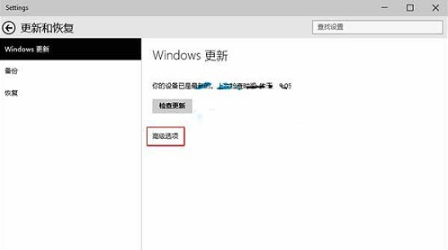
5. Dans l'interface de l'historique des mises à jour, nous pouvons voir que Win10 a installé des mises à jour système. Comme le montre l'image :
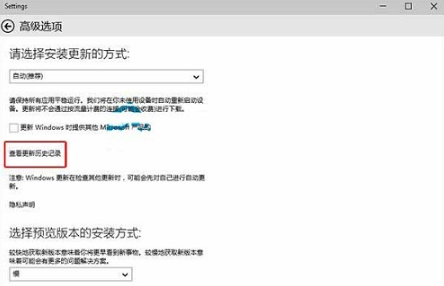
Ce qui précède est tout le contenu de [Comment vérifier l'historique des mises à jour dans le système Win10 - Étapes pour vérifier l'historique des mises à jour dans Win10 system], et d'autres tutoriels merveilleux sont tous sur ce site !
Ce qui précède est le contenu détaillé de. pour plus d'informations, suivez d'autres articles connexes sur le site Web de PHP en chinois!

Outils d'IA chauds

Undresser.AI Undress
Application basée sur l'IA pour créer des photos de nu réalistes

AI Clothes Remover
Outil d'IA en ligne pour supprimer les vêtements des photos.

Undress AI Tool
Images de déshabillage gratuites

Clothoff.io
Dissolvant de vêtements AI

AI Hentai Generator
Générez AI Hentai gratuitement.

Article chaud

Outils chauds

Bloc-notes++7.3.1
Éditeur de code facile à utiliser et gratuit

SublimeText3 version chinoise
Version chinoise, très simple à utiliser

Envoyer Studio 13.0.1
Puissant environnement de développement intégré PHP

Dreamweaver CS6
Outils de développement Web visuel

SublimeText3 version Mac
Logiciel d'édition de code au niveau de Dieu (SublimeText3)
 Découvrez les étapes pour supprimer un appareil connecté sur Douyin
Mar 26, 2024 am 09:01 AM
Découvrez les étapes pour supprimer un appareil connecté sur Douyin
Mar 26, 2024 am 09:01 AM
1. Tout d'abord, cliquez pour ouvrir l'application Douyin et cliquez sur [Moi]. 2. Cliquez sur l'icône à trois points dans le coin supérieur droit. 3. Cliquez pour accéder aux [Paramètres]. 4. Cliquez pour ouvrir [Compte et sécurité]. 5. Sélectionnez et cliquez sur [Connexion à la gestion des appareils]. 6. Enfin, cliquez pour sélectionner le périphérique et cliquez sur [Supprimer].
 Comment vérifier votre propre identifiant sur Xianyu_Introduction à la façon de vérifier votre pseudo personnel sur Xianyu
Mar 22, 2024 am 08:21 AM
Comment vérifier votre propre identifiant sur Xianyu_Introduction à la façon de vérifier votre pseudo personnel sur Xianyu
Mar 22, 2024 am 08:21 AM
En tant que plateforme de trading, Xianyu vous demande de vous inscrire et de vous connecter à votre compte avant de l'utiliser. Les utilisateurs peuvent définir un nom d'identification pour leur compte. Et s'ils souhaitent vérifier quel est leur identifiant ? Découvrons ensemble ci-dessous ! Une introduction à la façon de vérifier votre pseudo personnel sur Xianyu. Tout d'abord, démarrez l'application Xianyu. Après être entré sur la page d'accueil, passez à la page de vente d'inactivité, de messages et de moi, et cliquez sur l'option [Mon] dans le coin inférieur droit. 2. Ensuite, sur ma page, nous devons cliquer sur [Avatar] dans le coin supérieur gauche ; 2. Ensuite, lorsque nous accédons à la page d'accueil personnelle, nous pouvons voir différentes informations. Nous devons cliquer sur le bouton [Modifier les informations] ici ; 4. Enfin, cliquez sur Nous pourrons le voir plus tard sur la page où nous modifions les informations ;
 Où vérifier les classements musicaux sur NetEase Cloud Music_Comment vérifier les classements musicaux sur NetEase Cloud Music
Mar 25, 2024 am 11:40 AM
Où vérifier les classements musicaux sur NetEase Cloud Music_Comment vérifier les classements musicaux sur NetEase Cloud Music
Mar 25, 2024 am 11:40 AM
1. Après avoir allumé le téléphone, sélectionnez NetEase Cloud Music. 2. Après avoir accédé à la page d'accueil, vous pouvez voir la [Liste de classement] et cliquer pour entrer. 3. Dans la liste de classement, vous pouvez sélectionner n'importe quelle liste et cliquer sur [Nouvelle liste de chansons]. 4. Sélectionnez votre chanson préférée et cliquez dessus. 5. Revenez à la page précédente pour voir plus de listes.
 Comment afficher la liste chaude des vidéos Kuaishou Live Companion
Mar 29, 2024 pm 08:09 PM
Comment afficher la liste chaude des vidéos Kuaishou Live Companion
Mar 29, 2024 pm 08:09 PM
Kuaishou Live Companion n'est pas seulement un puissant outil auxiliaire de diffusion en direct, mais également une plate-forme d'informations en temps réel sur les sujets d'actualité et les tendances créées pour les diffuseurs. Grâce à cette fonction, les présentateurs peuvent rapidement capturer le contenu qui préoccupe le plus le public, puis ajuster le contenu en direct pour le rendre plus conforme aux goûts et aux intérêts du public. Alors, comment vérifier la liste des vidéos populaires dans l'application Kuaishou Live Companion ? Ce guide didacticiel vous fournira une introduction détaillée aux étapes. J'espère qu'il pourra vous aider. Comment afficher la liste des vidéos chaudes sur Kuaishou Live Companion ? La deuxième étape consiste à cliquer sur la liste des vidéos chaudes quotidiennes. La troisième étape consiste à consulter la liste des vidéos préférées quotidiennes.
 Comment vérifier le nombre de groupes que vous avez rejoint sur WeChat : une étape simple
Mar 26, 2024 am 10:06 AM
Comment vérifier le nombre de groupes que vous avez rejoint sur WeChat : une étape simple
Mar 26, 2024 am 10:06 AM
Indépendamment de la vie ou du travail, de nombreuses personnes sont depuis longtemps profondément liées à WeChat et seront à tout moment intégrées à divers groupes. Alors, combien de groupes WeChat avez-vous rejoints ? Vous souhaiterez peut-être immédiatement afficher les discussions de groupe dans votre carnet d'adresses, mais seuls les groupes WeChat que vous avez enregistrés dans votre carnet d'adresses y apparaîtront et les autres groupes ne seront pas visibles. Si vous souhaitez voir tous les groupes WeChat que vous avez rejoints, c'est très simple : entrez votre pseudo dans le champ de recherche de la page d'accueil de WeChat, puis recherchez la section de discussion de groupe dans les résultats de recherche, et cliquez sur « Plus de discussions de groupe » pour afficher toutes les informations liées aux discussions de groupe. Quoi qu'il en soit, j'ai été choqué. Il y en avait plus d'une centaine et la barre de défilement à droite est devenue très petite. Malheureusement, il n'y a pas de statistiques numériques spécifiques... Cette méthode est également applicable pour vérifier les groupes QQ que vous avez rejoints. PS : Certains internautes ont également proposé une astuce :
 Comment vérifier les groupes que j'ai rejoints
Apr 01, 2024 pm 05:34 PM
Comment vérifier les groupes que j'ai rejoints
Apr 01, 2024 pm 05:34 PM
Le chat de groupe WeChat n'est pas seulement une simple plateforme de chat, mais aussi un cercle de communication qui rassemble des élites et des amis enthousiastes de tous horizons. Aujourd'hui, je vais donc vous apprendre à vérifier le nombre de groupes que vous avez ajoutés sur WeChat et à les enregistrer. discussions de groupe. Habituellement, les utilisateurs qui utilisent WeChat ne doivent pas le manquer. Comment vérifier le nombre de groupes que vous avez ajoutés à WeChat et comment enregistrer les discussions de groupe Pour vérifier le nombre de groupes que vous avez ajoutés à WeChat : 1. Vous pouvez afficher la fenêtre de votre discussion de groupe dans l'interface principale de WeChat 2. Si vous avez déjà enregistré le discussion de groupe, vous pouvez appuyer sur [ Carnet d'adresses] - [Chat de groupe] 3. Après avoir accédé à la discussion de groupe, vous pouvez afficher le groupe enregistré. Enregistrez le groupe WeChat : 1. Sélectionnez le groupe que vous souhaitez enregistrer, en haut à droite [.. .] 2. Ouvrez dans le message de discussion [Enregistrer dans le carnet d'adresses] 3. Sur l'interface principale de WeChat, appuyez sur [Carnet d'adresses]-[Group Chat] pour afficher
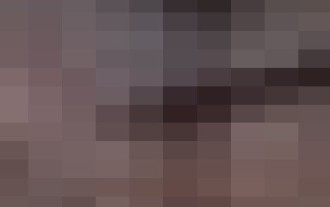 Comment afficher le centre d'aide Amap_Comment afficher le centre d'aide Amap
Apr 01, 2024 pm 05:26 PM
Comment afficher le centre d'aide Amap_Comment afficher le centre d'aide Amap
Apr 01, 2024 pm 05:26 PM
1. Nous ouvrons d'abord la carte Gaode. 2. Cliquez ensuite sur (Mon) dans le coin inférieur droit de la page d'accueil d'Amap, puis cliquez sur Paramètres dans le coin supérieur droit. 3. Enfin, vous pouvez voir le centre d'aide d'Amap.
 Comment afficher les romans téléchargés dans Tomato Novels_Share Comment afficher les livres téléchargés dans Tomato Novels
Mar 20, 2024 pm 10:26 PM
Comment afficher les romans téléchargés dans Tomato Novels_Share Comment afficher les livres téléchargés dans Tomato Novels
Mar 20, 2024 pm 10:26 PM
Tomato Novels offre aux utilisateurs un grand nombre de ressources de romans riches. Nous pouvons choisir librement les genres que nous aimons lire en ligne, mais nous pouvons également les télécharger et les regarder hors ligne. Alors, comment pouvons-nous vérifier les romans téléchargés ? Jetons un coup d'oeil ensemble ! Partagez comment afficher les livres téléchargés par Tomato Novels 1. Ouvrez d'abord le logiciel Tomato Novels. Après être entré dans la page d'accueil, nous devons cliquer sur [Mon] dans le coin inférieur droit. 2. Ensuite, dans la page Ma, nous glissons vers le bas. de la page pour trouver la fonction [Moi Cliquez sur le téléchargement] 3. Après le dernier clic, vous pouvez voir le roman téléchargé après être entré ;





